如何透過 HDP 備份總管還原檔案至我的 Windows PC 或伺服器?
最後修訂日期:
2024-04-15
適用產品
Hyper Data Protector、NetBak PC Agent
HDP 備份總管簡介
Hyper Data Protector (HDP) 備份總管可讓您手動將個別檔案與資料夾還原至 Windows PC 或 Windows 伺服器。
HDP 備份總管可以還原個別檔案與資料夾,但若要還原整個 Windows PC/伺服器系統或個別磁碟區,請使用 NetBak PC Agent。如需詳細資訊,請參見:如何透過 NetBak PC Agent 備份並還原 Windows PC 或伺服器?
1.開啟 HDP 備份總管
您可以透過 HDP 或 NetBak PC Agent 開啟 HDP 備份總管
透過 HDP 開啟[HDP 備份總管]
- 使用管理員帳號登入 NAS。
- 開啟[HDP]。
- 前往[備份]。
- 選擇 PC/伺服器的備份工作。
- 按一下
 。
。 - 按一下[備份總管]。
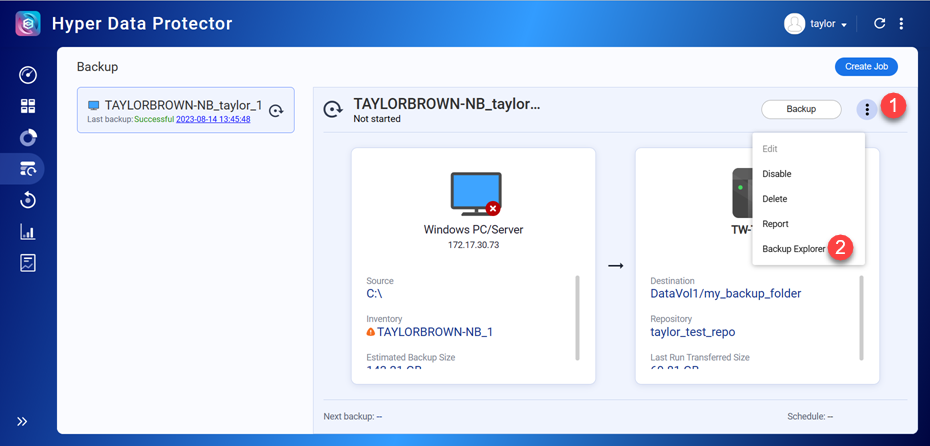
透過 NetBak PC Agent 開啟[HDP 備份總管]
- 在 Windows PC/伺服器開啟[NetBak PC Agent]。
- 按一下
 。
。 - 按一下[備份總管]。

2.透過 HDP 備份總管還原檔案或資料夾
HDP 備份總管會在主頁面顯示備份時間軸,依照時間順序顯示所有備份以及每個備份的內容。若要還原檔案或資料夾至 Windows PC/伺服器,請執行下列步驟:
- 選擇備份版本。
- 按一下[月份],然後選擇時間軸顯示單位。
- 開啟日期選擇器並選擇年份與月份。

- 向左或向右捲動時間軸,找到備用版本。提示按住 SHIFT 鍵並捲動滑鼠滾輪,即可在備份時間軸左右捲動。
- 按一下備份。

- 備份總管會顯示所有已備份檔案與資料夾。
- 選擇檔案與資料夾。
- 按一下[下載]。
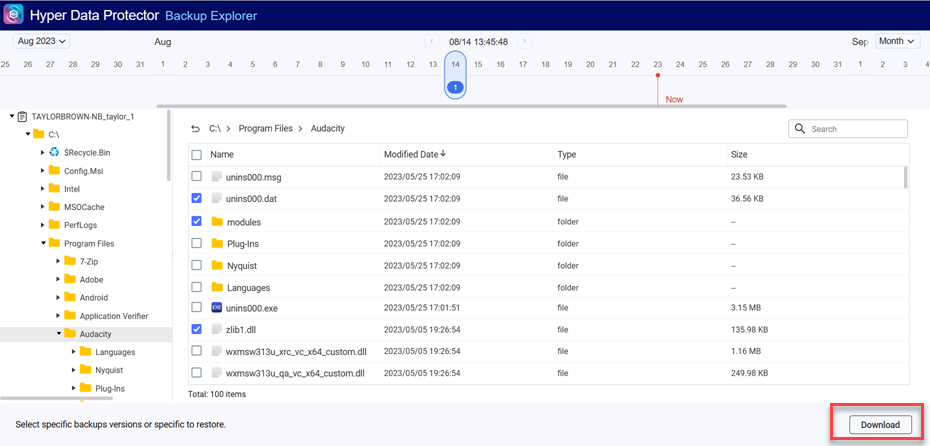
- 使用剛下載的檔案與資料夾來取代原始檔案與資料夾。
深入閱讀
如何透過 NetBak PC Agent 備份並還原 Windows PC 或伺服器?





